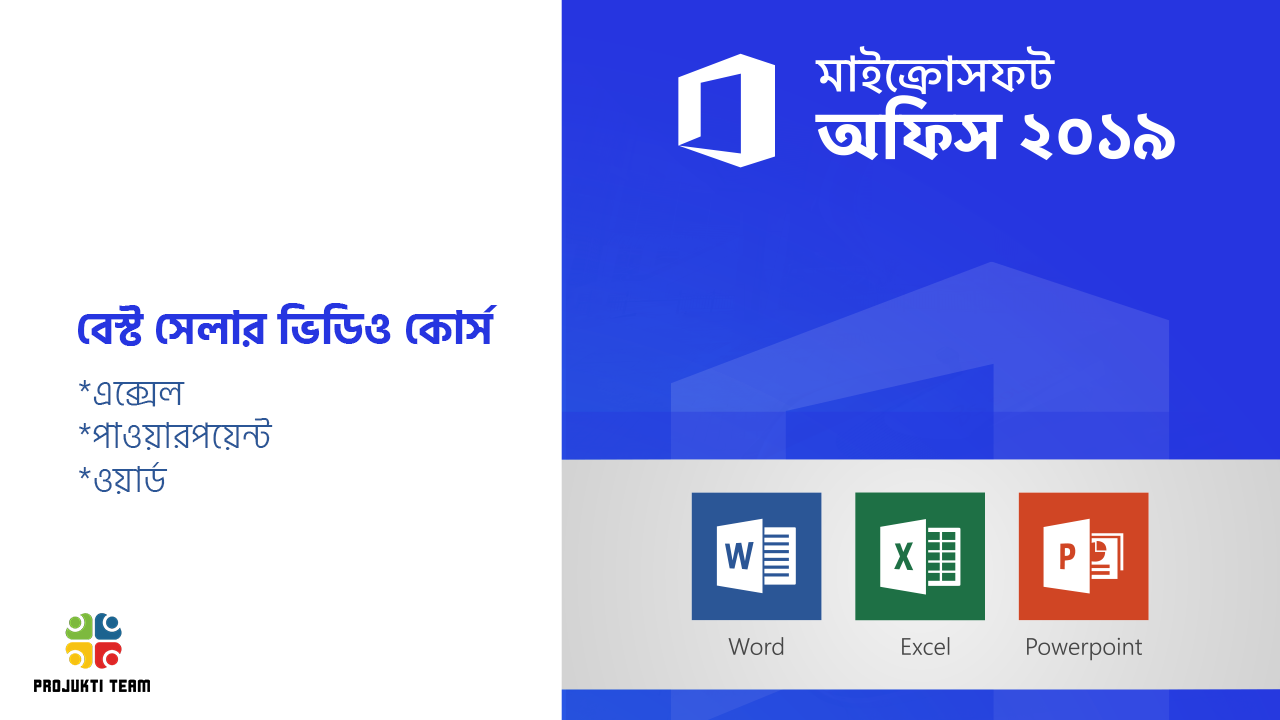Microsoft Word Tips and Tricks -Part 4 (Spelling Check-Shape-Making-Caste Writing with Excent Mark)
Published on:

মাইক্রোসফট ওয়ার্ড টিপস এন্ড ট্রিক্স
মাইক্রোসফট ওয়ার্ড এর টিপস এন্ড ট্রিক্স নিয়ে তৈরি আমাদের এই ব্লগ সিরিজের এটি চতুর্থ পর্ব। পূর্বের পর্বগুলোর ধারাবাহিকতায়,এই পর্বে আমরা আলোচনা করেছি মাইক্রোসফট ওয়ার্ডে ডকুমেন্টের বানান চেকের পদ্ধতি, শেইপ তৈরি এবং এড করার পদ্ধতি;এবং এক্সেন্ট মার্কসহ বর্ণ লিখার পদ্ধতি সম্পর্কে। এই টিপসগুলো ওয়ার্ডের বিভিন্ন ভার্শনগুলোর জন্য প্রয়োগের পদ্ধতিও আমরা বিস্তারিত আলোচনা করেছি। চলুন, জেনে নিই মাইক্রোসফট ওয়ার্ডের এই গুরুত্বপূর্ণ টিপস এন্ড ট্রিক্স সম্পর্কে।
কিভাবে আপনি ডকুমেন্টের বানান চেক করবেন?
নিচে একটি ডকুমেন্টের মেজর টেক্সট এডিটরগুলোতে বানান চেক করার বিভিন্ন পদ্ধতিগুলো নিয়ে আমি আপনাদের জন্য তুলে ধরলাম।
মাইক্রোসফট ওয়ার্ডে বানান চেক করার পদ্ধতিঃ

মাইক্রোসফট ওয়ার্ডের সব ভার্শনেই আপনি ডকুমেন্টের বানান চেক করতে পারবেন। একটি ডকুমেন্টের বানান চেক করার জন্য আপনি নিচের পদ্ধতিগুলো অনুসরণ করুন।
১)মাইক্রোসফট ওয়ার্ডে আপনি যে ডকুমেন্ট এডিট করতে চান তা ওপেন করুন ।
২)প্রেস করুন ফাংশন কী F7
অথবা,
১) মাইক্রোসফট ওয়ার্ডে আপনি যে ডকুমেন্ট এডিট করতে চান তা ওপেন করুন ।
২)ক্লিক করুন Tools
৩)ক্লিক করুন Spelling and Grammar
উপরের ধাপগুলো অনুসরণ করলে আপনি একটি ডকুমেন্টের বানান চেক করা শুরু করতে পারবেন।প্রত্যেক ভুল বানানের জন্য এভেইলেবল সাজেশন থেকে আপনি যেকোন একটি সঠিক শব্দ সিলেক্ট করতে পারবেন। যদি আপনি মনে করেন যে, আপনার বানানটিই শুদ্ধ,তবে আপনি শব্দটি Ignore করুন। আর যদি আপনি মনে করেন যে, আপনার বানানটি ভুল, এবং আপনি মনে করেন যে, এই ভুল বানান পুরো ডকুমেন্টেই ছড়িয়ে আছে, তবে সিলেক্ট করুন Change All. অথবা, আপনি যদি শব্দটিকে অন্য একটি বানানে পরিবর্তন করতে চান, তবে সাজেশন লিস্টের সাজেশন দেয়া শব্দগুলির যেকোন একটি সিলেক্ট করে তারপর ক্লিক করুন Change.

নোটঃ মাইক্রোসফট ওয়ার্ডের নতুন ভার্শনগুলো যেকোন ভুল বানানের শব্দকে লাল আন্ডারলাইন দিয়ে মার্ক করে ঠিক যেমন ছবিতে দেখান হয়েছে। এরকম ভুল বানানের শব্দকে ঠিক করতে, তাতে রাইট ক্লিক করে যথাযথ বানানের শব্দ সিলেক্ট করুন।
মাইক্রোসফট ওয়ার্ডে আপনি কিভাবে শেইপ তৈরি বা এডিট করবেন?

যখন মাইক্রোসফট ওয়ার্ডে একটি ডকুমেন্ট তৈরি করা হয়, তখন ব্যবহাককারী এর গুরুত্বপূর্ণ বিষয়গুলো হাইলাইট করার জন্য অনেকে ধরনের শেইপ ডকুমেন্টে যুক্ত করেন।এই আইটেমগুলোতে মনযোগ আকর্ষণের মাধ্যমে একজন পাঠককে বিষয়গুলো সহজেই বুঝাতে সক্ষম হন একজন লেখক। একটি শেইপ এড করার পর এটির সাইজ, রঙ,ফিল প্রভৃতি পরিবর্তন করা যায়।
মাইক্রোসফট ওয়ার্ডে শেইপ এড করার পদ্ধতিঃ
১) মাইক্রোসফট ওয়ার্ডে, প্রোগ্রাম উইন্ডোতে Insert tab এ ক্লিক করুন।
২) Insert tab এ Illustrations গ্রুপে ক্লিক করুন Shapes অপশনে।

৩) ড্রপ ডাউন ম্যানু থেকে আপনি যেই ধরনের শেইপ ব্যবহার করতে চাচ্ছেন তা সিলেক্ট করুন।

মাইক্রোসফট ওয়ার্ডে কিভাবে আপনি শেইপ এডিট করবেন?
১)শেইপটি প্রথমে আপনি সিলেক্ট করুন।
২)শেইপে রাইট ক্লিক করে পপ-আপ-মেন্যু থেকে সিলেক্ট করুন Format Shape

৩) Format Shape সেকশনটি প্রোগ্রাম উইন্ডোর ডানদিকে ওপেন হবে। আপনি সেখান থেকে ফিলের রঙ ও ধরন এবং একই সাথে শেইপ লাইনের সাইজ, ধরন ও রঙ সিলেক্ট করে শেইপ ফিল পরিবর্তন করতে পারেন।আপনি শ্যাডো, গ্লো, রিফ্লেকশন এবং অন্যান্য এফেক্টগুলোও খুব সহজেই এখান থেকেই ব্যবহার করতে পারেন।

কিভাবে আপনি মাইক্রোসফট ওয়ার্ডে এক্সেন্ট মার্কসহ বর্ণ লিখবেন?

যেসব ব্যবহারকারীর স্পেশালাইজড কীবোর্ড নেই, তারা শর্টকাট কী বা মেন্যু বারের মাধ্যমে এক্সেন্ট মার্কসহ বর্ণ লিখতে পারবেন।
মেন্যুবার বা রিবনের মাধ্যমে এক্সেন্ট মার্কসহ বর্ণ ইন্সার্ট করা
১) মাইক্রোসফট ওয়ার্ড ওপেন করুন।
২)Ribbon এ সিলেক্ট করুন Insert tab অথবা মেন্যু বার ক্লিক করুন Insert
৩)Insert ট্যাবে বা ইন্সার্ট drop-down এ সিলেক্ট করুন Symbol অপশন।
৪)সিম্বল লিস্ট থেকে আপনার আকাংখিত এক্সেন্ট ক্যারেক্টার বা সিম্বল সিলেক্ট করুন।
নোটঃ ওয়ার্ড ২০০৩ বা এর আগের ভার্শনগুলোতে আপনি More Symbols অপশনে ক্লিক করে এভেইলেবল সিম্বলের বড় লিস্ট দেখতে পারেন।
৫) আপনার আকাংক্ষিত এক্সেন্টেড বর্ণ বা সিম্বল সিলেক্ট করার পর, ক্লিক করুন Insert বাটন।
টিপসঃ আপনি যদি উপরে বর্ণিত পদক্ষেপ অনুযায়ী একটি এক্সেন্টেড ক্যারেক্টার ইন্সার্ট করেন, তবে একবার ইন্সার্ট করার পর আপনি তা কপি এবং পেস্ট করে আপনার ডকুমেন্টে যেকোন জায়গায় ব্যবহার করতে পারবেন।
কিবোর্ড শর্টকাট ব্যবহারের পদ্ধতিঃ
মাইক্রোসফট ওয়ার্ড ব্যবহারকারী হিসেবে আপনি নিচের কী কম্বিনেশন ব্যবহার করে খুব সহজেই বর্ণে এক্সেন্টেড মার্ক যুক্ত করতে পারেন। যেমনঃ একটি ক্যারেক্টার যদি তৈরি করতে চান à , আপনি প্রথমে প্রেস করুন Ctrl Key, এবং এই কী চেপে ধরে, আরো প্রেস করুন ` Key ( tilde কী, সাধারণতঃ কীবোর্ডে ট্যাব কী এর উপরে থাকে। তারপর, তাড়াতাড়ি দু’টো কী রিলিজ করে প্রেস করুন A Key.
নোটঃ আপনাকে অবশ্যই শর্টকাট কীগুলো রিলিজ করার পর তাড়াতাড়ি বর্ণের কী চাপতে হবে। অন্যথায়, এক্সেন্টেড বর্ণ তৈরি হবে না।
টিপসঃ uppercase এক্সেন্ট বর্ণ পাওয়ার জন্য, শর্টকাট কী ব্যবহারের পূর্বে Caps Lock টি অন করে নিন। অন্যভাবে, শর্টকাট কীগুলো একসাথে চেপে ধরার ক্ষেত্রে, Shift কী ছাড়া বাকিগুলো ছেড়ে দিন। তারপর আপারকেস বা বড় এক্সেন্ট বর্ণ তৈরি করতে আকাংখিত বর্ণ চাপুন। Shift কী অপশন নিচের লিস্ট করা , Shift কী ব্যবহার করে করা শর্টকাটগুলোর জন্যই শুধু কাজ করে।
Desired Symbol Shortcut Key Combination à, è, ì, ò, ù, À, È, Ì, Ò, Ù Ctrl+` (accent grave), the letter á, é, í, ó, ú, ý, Á, É, Í, Ó, Ú, Ý Ctrl+’ (apostrophe), the letter â, ê, î, ô, û, Â, Ê, Î, Ô, Û Ctrl+Shift+^ (caret), the letter ã, ñ, õ, Ã, Ñ, Õ Ctrl+Shift+~ (tilde), the letter ä, ë, ï, ö, ü, ÿ, Ä, Ë, Ï, Ö, Ü, Ÿ Ctrl+Shift+: (colon), the letter å, Å Ctrl+Shift+@ (At), a or A æ, Æ Ctrl+Shift+& (ampersand), a or A œ, Œ Ctrl+Shift+& (ampersand), o or O ç, Ç Ctrl+, (comma), c or C ð, Ð Ctrl+’ (apostrophe), d or D ø, Ø Ctrl+/, o or O ¿ Alt+Ctrl+Shift+? ¡ Alt+Ctrl+Shift+! ß Ctrl+Shift+&, sআশা করি, এই ব্লগটি আপনাদের উপকারে আসবে। আপনারা এই টিপস এন্ড ট্রিক্সগুলো আপনাদের বন্ধুদের সাথেও শেয়ার করে জানিয়ে দিন; যাতে তারাও এই টিপসগুলো ব্যবহার করে মাইক্রোসফট ওয়ার্ড এর ব্যবহার অনেক দ্রুত ও সহজে করতে পারেন। আপনাদের সবার জন্য থাকল অনেক শুভকামনা।
মাইক্রোসফট ওয়ার্ডের টিপস এন্ড ট্রিক্স নিয়ে লেখার পূর্বের পর্বগুলোর লিংকঃ
https://projuktiteam.com/6244/ms-word-tips/
Other Blog
Related Posts

এম এস ওয়ার্ড-এক্সেল-পাওয়ার পয়েন্ট সফটওয়্যারের কর্মক্ষেত্রে ব্যবহারের নানা বিষয় চলুন জেনে নিই এই ব্লগে।
Read MoreAuthored by: Ali Kaiser
Author
Ali Kaiser
Joined 6 years ago
📬 Let's keep in touch
Join our mailing list for the latest updates
Something went wrong!
Please try again.